RV215W의 사용자 설정 구성
목표
RV215W에서는 관리자 계정과 게스트 계정을 모두 허용합니다.관리자는 게스트 계정에 읽기 전용 액세스 권한이 있는 동안 라우터를 변경할 수 있습니다.
비밀번호 복잡성으로 네트워크 관리자는 네트워크 액세스를 위한 더 강력한 비밀번호를 생성할 수 있습니다.네트워크를 더욱 안전하게 만듭니다.
이 문서에서는 RV215W에서 사용자 및 비밀번호 설정을 구성하는 방법에 대해 설명합니다.
적용 가능한 디바이스
· RV215W
소프트웨어 버전
•1.1.0.5
사용자 설정 구성
1단계. 웹 구성 유틸리티에 로그인하고 관리 > 사용자를 선택합니다.Users(사용자) 페이지가 열립니다.

계정 활성화
이 절차에서는 디바이스에서 게스트 계정을 활성화하는 방법에 대해 설명합니다.

1단계. Rv215W에서 게스트 계정을 활성화하려면 Active 확인란을 선택합니다.게스트 어카운트는 여러 사용자가 디바이스에 연결할 수 있지만 읽기 전용 액세스를 허용합니다.
참고:게스트 어카운트는 관리자만 활성화할 수 있습니다.
2단계. 사용자가 게스트 활성화 설정만 변경하려면 페이지 하단에서 Save(저장)를 클릭합니다.
관리자 계정 설정
이 절차에서는 관리자가 관리자 계정 설정을 변경하는 방법에 대해 설명합니다.관리자 계정을 주기적으로 변경하면 계정 보안이 강화됩니다.
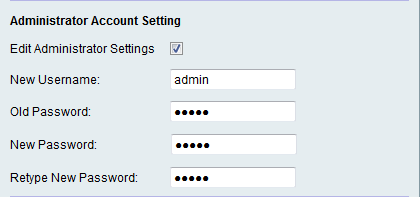
1단계. 관리자 설정 편집 확인란을 선택하여 관리자 설정을 편집합니다.
참고:기본 관리자 사용자 이름 및 비밀번호는 cisco입니다.
2단계. 새 사용자 이름 필드에 관리자의 새 사용자 이름을 입력합니다.
3단계. 이전 비밀번호 필드에 관리자의 이전 비밀번호를 입력합니다.
4단계. 새 비밀번호 필드에 관리자의 새 비밀번호를 입력합니다.비밀번호는 대문자, 소문자, 숫자 및 기호를 포함할 수 있습니다.암호는 최대 64자까지 입력할 수 있습니다.
5단계. 새 비밀번호 재입력 필드에 새 비밀번호를 다시 입력합니다.비밀번호는 이전 단계의 새 비밀번호와 일치해야 합니다.
6단계. 사용자가 게스트 활성화 및 관리자 설정만 변경하려는 경우 페이지 하단의 Save를 클릭합니다.
게스트 설정
이 절차에서는 관리자가 게스트 계정 설정을 변경하는 방법에 대해 설명합니다.

참고:게스트 설정은 Account Activation(계정 활성화) 영역에서 Guest Account(게스트 계정)가 활성화된 경우에만 편집할 수 있습니다.
1단계. Edit Guest Settings(게스트 설정 편집) 확인란을 선택하여 관리자의 설정을 편집합니다.
2단계. New Username(새 사용자 이름) 필드에 게스트의 새 사용자 이름을 입력합니다.
3단계. Old Password 필드에 게스트의 이전 비밀번호를 입력합니다.
4단계. New Password 필드에 게스트의 새 비밀번호를 입력합니다.비밀번호는 대문자, 소문자, 숫자 및 기호를 포함할 수 있습니다.암호는 최대 64자까지 입력할 수 있습니다.
5단계. 새 비밀번호 재입력 필드에 새 비밀번호를 다시 입력합니다.비밀번호는 이전 단계의 새 비밀번호와 일치해야 합니다.
6단계. 사용자가 게스트 활성화, 관리자 설정 및 게스트 설정만 변경하려는 경우 페이지 하단의 Save를 클릭합니다.
사용자 이름 및 비밀번호 가져오기
이 절차에서는 관리자가 .csv 파일에서 사용자를 가져오는 방법을 보여줍니다.

1단계. Browse(찾아보기)를 클릭하여 PC에서 사용자 이름과 암호를 포함하는 파일을 선택합니다.
2단계. 가져오기를 클릭합니다.
3단계. 저장을 클릭합니다.
사용자를 위한 CSV(Comma Separated Values) 파일 형식
이 절차에서는 .csv 파일 형식을 표시합니다.
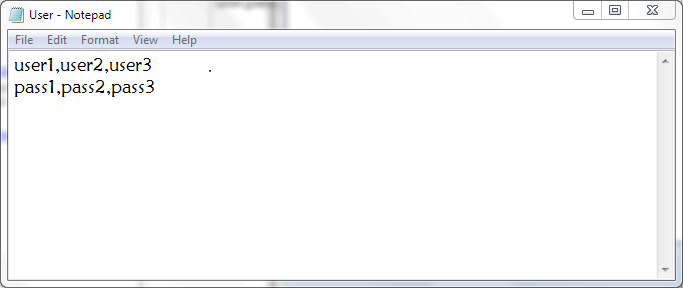
1단계. 텍스트 편집기 또는 csv 파일을 내보내거나 생성할 수 있는 애플리케이션을 엽니다.
2단계. 새 행에 추가할 사용자와 다음 행에 있는 사용자의 비밀번호를 입력합니다.
참고:여러 사용자 및 비밀번호를 쉼표(,)로 구분하여 추가할 수 있습니다.
3단계. 파일을 .csv 파일로 저장합니다.
비밀번호 복잡성 구성
1단계. 웹 구성 유틸리티에 로그인하고 관리 > 암호 복잡성을 선택합니다.Password Strength 페이지가 열립니다.
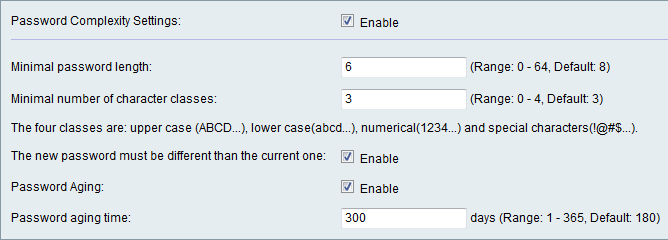
2단계. 비밀번호 복잡성을 활성화하려면 Enable 확인란을 선택합니다.
3단계. Minimal Password Strength 필드에 비밀번호가 될 수 있는 최소 문자 수를 입력합니다.
4단계. 비밀번호가 Minimal Number of Character Classes(최소 문자 클래스 수) 필드에 사용할 수 있는 최소 클래스 수를 입력합니다.다른 클래스는 다음과 같습니다.
· 대문자 — "ABCD"와 같은 대문자입니다.
· 소문자 — "abcd"와 같은 소문자를 구분합니다.
· 숫자 — "1234"와 같은 숫자입니다.
· 특수 문자 — "!@#$"와 같은 특수 문자입니다.
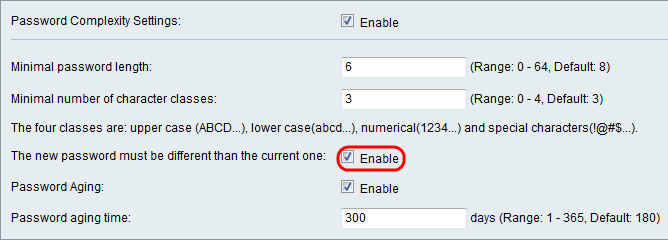
5단계. 사용자가 현재 비밀번호와 동일한 새 비밀번호를 만들지 못하도록 하려면 Enable 확인란을 선택합니다.

6단계. 비밀번호에 만료 날짜를 지정하려면 Enable 확인란을 선택합니다.
7단계. (선택 사항) 이전 단계에서 비밀번호 에이징을 사용하도록 선택한 경우 비밀번호 에이징 시간 필드에 비밀번호가 만료되기 전에 소요된 시간을 입력합니다.비밀번호가 만료되면 새 비밀번호를 만들어야 합니다.
8단계. 저장을 클릭합니다.
 피드백
피드백